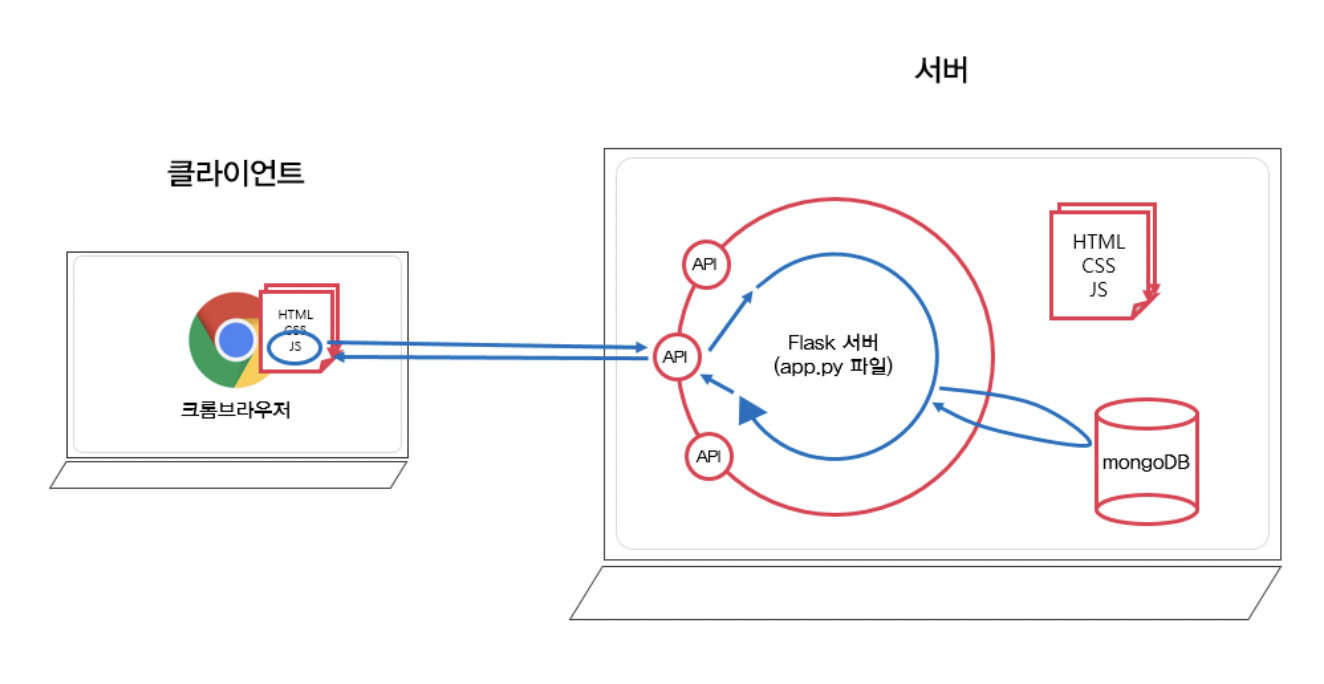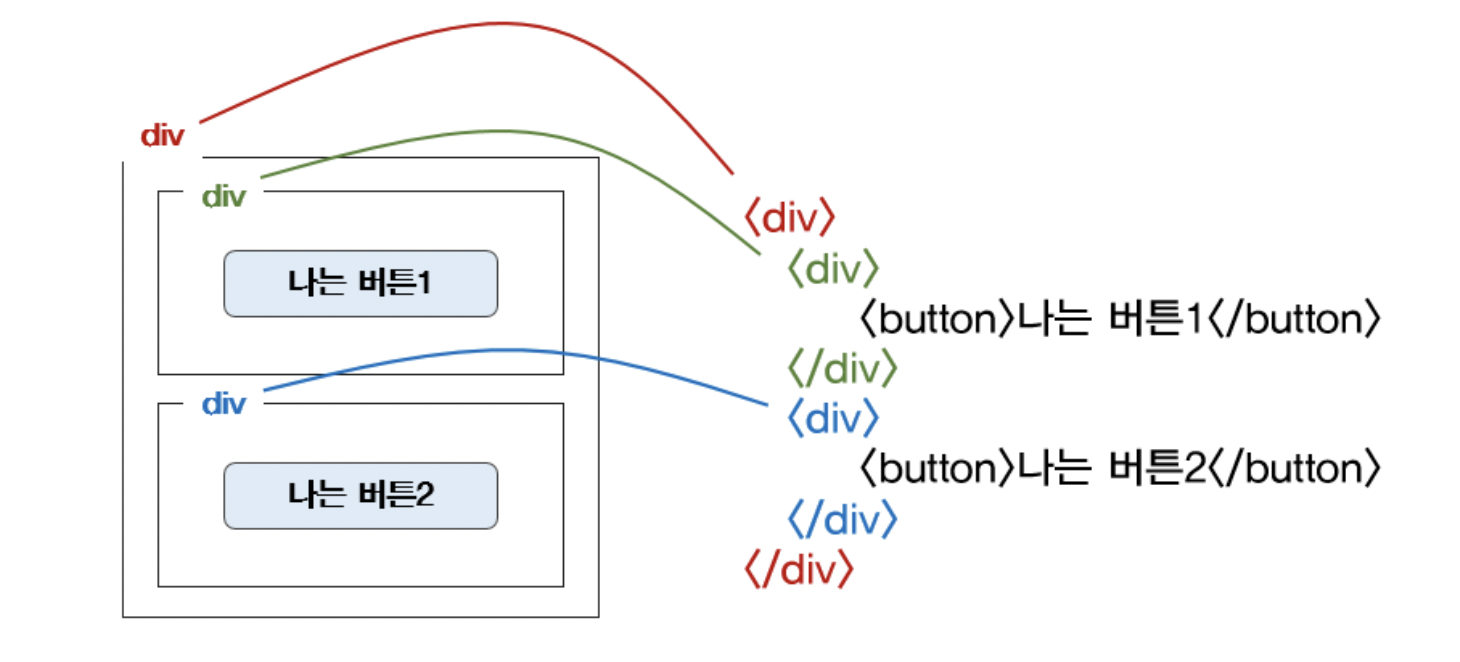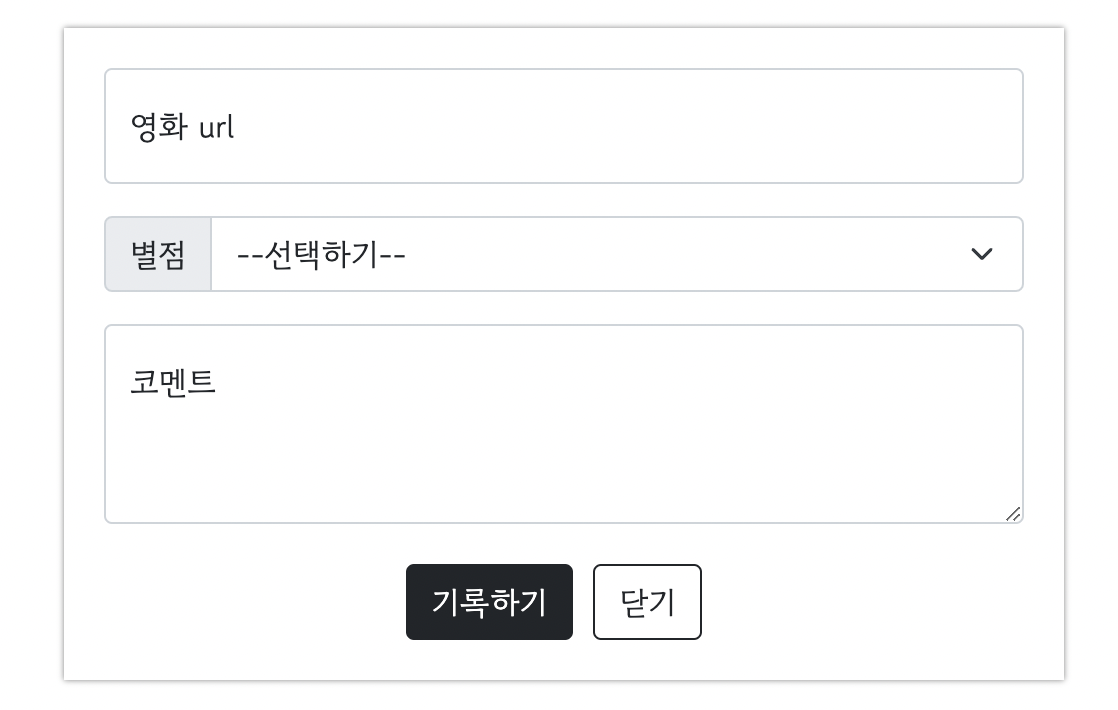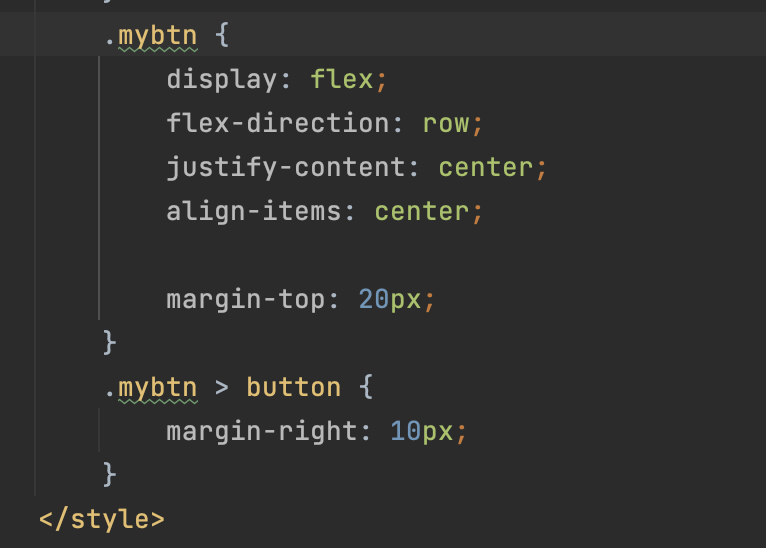자바스크립트(Javascript)란?
- 프로그래밍 언어 중 하나로, 브라우저가 알아들을 수 있는 언어
- HTML이 뼈대고 CSS가 꾸미기라면 JS는 움직이는 것이라고 생각하면 된다. 예) 클릭하면 뜨는 팝업 메시지
- HTML과 연결 할 때 <head>~</head>안에 <script>~</script>로 공간을 만들어 <script> 아래에 작성
- Java와 Javascript는 어떤 차이가 있나요? - 인도와 인도네시아.. 바다와 바다코끼리.. -> 즉, 아무 관련 없다.

1) Javascript 기초 문법 배우기(1)
① 크롬 개발자도구 콘솔 창은 어떤 의미?
띄워놓은 페이지에서 빠르게 자바스크립트를 테스트해볼 수 있게, 개발자들을 위해 만들어둔 도구. 새로고침 하면 모두 사라진다는 사실!
tip (console 창 단축키) : 윈도우: F12, 맥: alt(option) + command + i, 그냥 쉽게, "마우스 오른쪽 클릭 → 검사 → console"도 가능
console.log(변수)
--
console.log(변수) 는, 콘솔 창에 괄호 안의 값을 출력해줍니다.
개발자가 결과값을 보기 편하도록!
console.log(변수1,변수2) 로 여러 변수를 한번에 출력할 수도 있어요.
아래를 복사해서 붙여넣어보세요.
console.log("Hello World!");② 변수 & 기본연산
- 변수 대입( a = 2 )의 의미: "오른쪽에 있는 것을 왼쪽에 넣는 것!" (2를 a라는 변수에 넣는다) ∴ 서로 같음을 표시할 때는 '==' 사용.
- let으로 변수를 선언
let num = 20
num = 'Bob'
// 변수는 값을 저장하는 박스예요.
// 한 번 선언했으면, 다시 선언하지 않고 값을 넣습니다.- 사칙연산, 그리고 문자열 더하기가 기본적으로 가능
- 변수명 정하기 :
let first_name = 'bob' // snake case라고 합니다.
또는,
let firstName = 'bob' // camel case라고 합니다. 회사마다 규칙이 있죠.
과 같이, 쉽게 알아볼 수 있게 쓰는 게 중요합니다.
다른 특수문자 또는 띄워쓰기는 불가능합니다!③ 리스트 & 딕셔너리
- 리스트: 순서를 지켜서 가지고 있는 형태
- 딕셔너리: 키(key)-밸류(value) 값의 묶음
- 리스트와 딕셔너리의 조합
names = [{'name':'bob','age':20},{'name':'carry','age':38}]
// names[0]['name']의 값은? 'bob'
// names[1]['name']의 값은? 'carry'
new_name = {'name':'john','age':7}
names.push(new_name)
// names의 값은? [{'name':'bob','age':20},{'name':'carry','age':38},{'name':'john','age':7}]
// names[2]['name']의 값은? 'john'잠깐 ! 이렇게 사용하는 이유는 ?
순서를 표시할 수 있고, 정보를 묶을 수 있습니다. 보기에도 깔끔해지고, 유지 보수가 쉬워지는 장점이 있다.
2) Javascript 기초 문법 배우기(2)
① 함수의 기본 생김새
// 만들기
function 함수이름(필요한 변수들) {
내릴 명령들을 순차적으로 작성
}
// 사용하기
함수이름(필요한 변수들);
② 조건문 if, else if, else
function is_adult(age){
if(age > 20){
alert('성인이에요')
} else if (age > 10) {
alert('청소년이에요')
} else {
alert('10살 이하!')
}
}
is_adult(12)③ 반복문 (예를 들어 0부터 99까지 출력해야 하는 상황이라면)
for (let i = 0; i < 100; i++) {
console.log(i);
}+ 반복문은 주로 딕셔너리가 들어간 리스트와 함께 쓰임 - 앞으로 자주 보게 될 것.
아직은 이해가 어려운 자바스크립트이지만, 튜터님 말대로 이해하려고 하기보다 사용하면서 익숙해지는 것이 좋을 것 같다. 공부하다 모르는 함수나 정의들은 구글링을 통해 적극적으로 배우도록 하자! 웬만한 것들은 구글링을 통해 답을 찾을 수 있다. 갈길이 멀지만 오늘도 화잇티이잉 ! :)
'항해99 개발 일지 > [0주] 웹개발 종합반' 카테고리의 다른 글
| #항해99 웹개발 종합반 5주차 회고 - AWS, 가비아 (0) | 2022.10.21 |
|---|---|
| #항해99 웹개발 종합반 4주차 회고 - Flask, API (0) | 2022.10.20 |
| #항해99 웹개발 종합반 3주차 회고 - Python (0) | 2022.10.19 |
| #항해99 웹개발 종합반 2주차 회고 - jQuery, Ajax (2) | 2022.10.19 |
| #항해99 웹개발 종합반 1주차 회고(1) - HTML, CSS (0) | 2022.10.18 |